Резервное копирование и восстановление чатов WhatsApp в Google Drive. Как посмотреть резервную копию ватсап на гугл диске
Резервное копирование и восстановление чатов WhatsApp в Google Drive
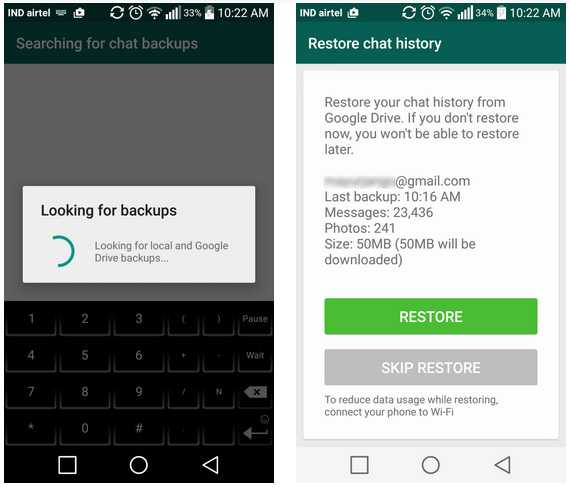
WhatsApp стал одним из лучших приложений для общения и обмена контентом, таким как фотографии, песни и видео. Он имеет множество конкурентов, но WhatsApp, в последнее время, получил множество дополнительных функций, которые будут очень полезны для пользователей. Последняя из них, это активации голосовых вызовов и существенное обновление пользовательского интерфейса. Последнее обновление, 2.12.45 если быть точным, получило очень удобную функцию, которая позволяет создавать резервные копии чатов и данных WhatsApp на облаке в Google Drive!
Большинство пользователей активно используют WhatsApp для любых разговоров – как личных, так и рабочих! Часто бывает полезно хранить эти разговоры ради приятных воспоминаний или необходимости хранения рабочих данных. Вы можете общаться где угодно – дома, в офисе или даже во время пробежки в парке. В последнем случае, очень рекомендуем приобрести здесь беспроводную гарнитуру Plantronics BackBeat Fit – тогда комфорт и отличное качество звука обеспечены.
До сих пор, не было возможности скопировать разговоры и данные в другое место или отправить их по электронной почте. Кроме того, было достаточно сложно вручную сделать резервное копирование и восстановление, когда возникала необходимость перенести WhatsApp на новый телефон или после сброса.
Теперь, с помощью этой новой функции, владельцы Android телефонов, могут легко производить резервное копирование и восстановление чатов WhatsApp в Google Drive. Одноименное приложение для работы с облачным сервисом, привязано к аккаунту Google. В большинстве телефонов оно предустановлено или может быть легко загружено с Google Apps. Таким образом, это сэкономит ваше время и избавит от хлопот по перемещению вашей резервной копии чата и данных на новый телефон. Вот несколько простых шагов, как вы можете сделать это:
Файл резервной копии данных WhatsApp в Google Drive включает все ваши чаты и весь каталог media, кроме видео WhatsApp. В него входят аудио, изображения, и голосовые заметки.
Резервное копирование WhatsApp на Google Drive
- Обновите WhatsApp до v2.12.45 – скачайте последнюю версию АПК файла и обновите приложение.
- Зайдите в Настройки – Настройки Чата – Резервное копирование.
- В настройках Google Drive, выберите необходимую частоту резервного копирования.
- Затем выберите учетную запись Google, где вы хотите сохранить данные.
- Ежедневное резервное копирование WhatsApp происходит в 4:00 утра, но вы можете вручную инициировать резервное копирование с помощью кнопки “создать резервную копию сейчас».
- Теперь просто дождитесь создания резервной копии в фоновом режиме.
Файл резервного копирования не доступен в Google Drive, так как данные приложения скрыты. Вы можете проверить наличие резервной копии в Google Drive, перейдя в Настройки – Управление приложениями. Здесь вы можете отключить скрытый режим приложения WhatsApp на диске и также удалить скрытые данные приложения.
Восстановление данных из WhatsApp Google Drive
Чтобы восстановить резервную копию из WhatsApp в Google Drive не нужно ничего делать. Устройство просто должно быть подключено к учетной записи Google, которую вы связали ранее с WhatsApp. После установки WhatsApp, приложение попытается обнаружить резервные копии на локальном диске и Google Drive и предоставит пользователю возможность произвести восстановление данных.
Дополнительные материалы:
- Отслеживайте физическую активность с помощью iPhone или Android Вам не нужен SmartWatch, фитнес-трекер, или шагомер, чтобы отслеживать вашу физическую активность. Ваш телефон может отслеживать, сколько шагов вы делаете и какую дистанцию проходите […]
- Обновление Android Wear SmartWatch платформа от Google Android Wear получила самое большое обновление программного обеспечения на сегодняшний день. Вместе с появлением нескольких новых функций, которые […]
- Google Authenticator Использование только лишь паролей для входа в ваши аккаунты, достаточно слабый способ защиты, не способный обеспечить полную безопасность ваших данных. Не обманывайте себя мифом, что […]
- Как скачать видео YouTube на Android Большинство из нас использует планшеты на Android и мобильные устройства для просмотра мультимедийного контента, например видео и изображений из WhatsApp и видео с YouTube. Но смотреть […]
catamobile.org.ua
Как открыть резервную копию на Гугл Диске и посмотреть ее
Гугл Диск имеет удобную и практичную, а главное востребованную функцию создания и восстановления резервных копий. При копировании с мобильных телефонов, можно уточнять статус копий.
Создание и удаление копий
Чтобы скопировать данные с айфона, нужно установить приложение Google Диск, войти в него и выбрать в настройках Резервное копирование.

С устройств на базе Android 6.0(а именно Nexus, Pixel), а также с устройств, имеющих более поздние версии, можно создавать дубликаты следующего содержания:
- Мобильные приложения;
- Списки входящих, исходящих, пропущенных вызовов;
- Некоторые настройки;
- Список контактов;
- События, памятки из календаря;
- Смс;
- Файлы из галереи.

Шестой и седьмой пункты актуальны только для мобильных устройств Pixel.
Управление резервными копиями
Найти место хранения копируемых данных возможно выполнив несколько действий:
- Открыть приложение GD;
- Кликнуть на изображение значка меню ;
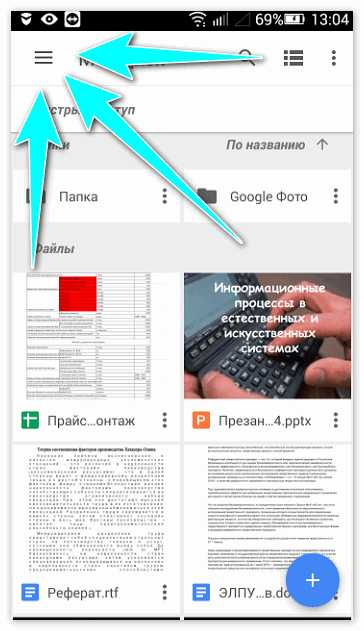
- Выбрать Резервные копии;
- Указать необходимое.

При необходимости удаления рядом с нужными данными нажать кнопку , затем выбрать удалить.
Срок хранения дубликатов ограничен в том случае, если устройство не используется на протяжении 2 и более недель. При таком факте ниже названия копии появляется надпись с информацией о длительности сроков хранения.
Важно!
- Во время копирования рекомендуется использовать сеть Wi-Fi;
- При повторном создании копий сохраняются только новые фотографии, распределения по альбомам не переносится;
- Контакты и информация из календаря многих сервисов (например, Facebook, Exchange) не подлежат восстановлению.
Восстановление данных
При добавлении аккаунта Гугл, в вашем устройстве создаются копии, которые были ранее зарезервированы. Для восстановления данных следует выполнять рекомендации, появляющиеся на экране.
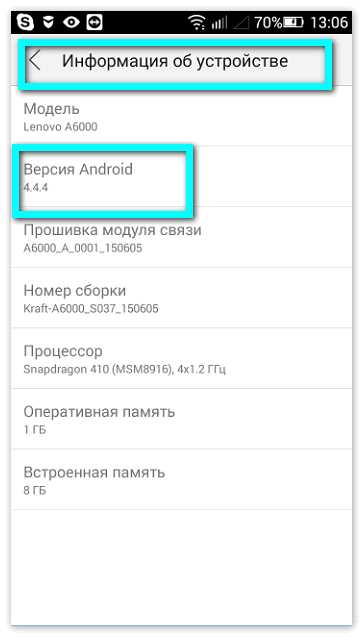
Нельзя восстановить информацию на устройства с более поздней версией андроид с устройств с предыдущими версиями. Узнать версию Android можно в Настройках. При наличие новых на экранах появляются уведомления.
xn----7sbaruhf3cgg7c6c.xn--p1ai
Как восстановить удаленные сообщения в WhatsApp
Около 1,5 млрд людей по всему миру пользуются WhatsApp. Мессенджер позволяет всегда оставаться на связи со своими коллегами, друзьями и близкими.
В чатах ВатСап хранят важные сообщения, фотографии, документы и другую информацию, которую не хочется терять. В этой статье мы расскажем о восстановлении переписки, если она была удалена с телефона.
Как восстановить чаты в WhatsApp
Резервная копия хранится на Google-диске. Локальный архив создаётся автоматически, каждый день в 2 часа утра. Если к мессенджеру подключен Гугл-аккаунт, данные также будут загружаться в облачное хранилище.
Эта функция позволяет получить резервные копии чатов, если вы потеряете телефон или купите новый смартфон. Однако, если информация не была заархивирована и загружена в «облако», вернуть переписку не получится.
Как загрузить архив сообщений на Google-диск
Программа ежедневно архивирует вашу переписку и сохраняет копию чатов на карте памяти. Поэтому чтобы не потерять важную информацию, нужно настроить резервное копирование в облачное хранилище.
Для этого воспользуйтесь инструкцией ниже.
- Зайдите в «Настройки» и найдите пункт «Чаты».
- Нажмите «Резервная копия чатов».
- Большая зелёная кнопка «Резервное копирование» сразу создаст архив и загрузит его на Гугл-диск.
- Если вы хотите настроить автоматическое сохранение резервной копии в «облако» по расписанию: подключите аккаунт, выберите периодичность и предпочитаемую сеть.
- Дождитесь окончания загрузки. Первая архивация длится несколько минут, последующие — быстрее.
На Google-диске всегда хранится только одна копия чатов — самая последняя. Прошлые версии удаляются из хранилища и не подлежат восстановлению.
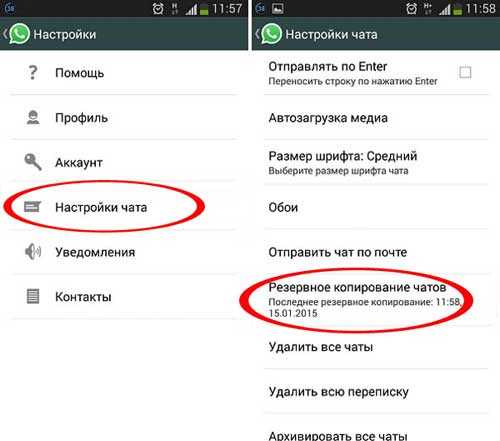
Как загрузить сообщения в архиве на iCloud
Аналогичный способ хранения чатов есть и у пользователей Apple. Только вместо Google-диска используется хранилище iCloud.
Следуйте инструкции, чтобы сохранить переписку.
- Для идентификации пользователя используется Apple ID, поэтому у вас должен быть рабочий аккаунт для входа.
- Загрузка резервной копии в «облако» возможна с телефонов, на которых установлена iOS 7 и новее.
- В седьмой версии iOS необходимо включить «Документы и данные» в настройках iCloud.
- В более новых версиях достаточно включить «iCloud Drive» в настройках своего аккаунта.
Вы также можете выбрать предпочтительную сеть, чтобы исключить перерасход трафика. В iOS 7 использование мобильного интернета отключается в меню «Документы и данные». В iOS8 — пункт «iCloud Drive» в меню «Сотовая связь».
Помните, что хранение резервной копии чатов и медиафайлов онлайн не защищено сквозным шифрованием. Если злоумышленники получат доступ к вашей почте, они смогут прочитать личные сообщения на любом устройстве.

Как посмотреть архив в WhatsApp
Архивы, которые создаются мессенджером ежедневно, хранятся локально — на SD-карте вашего телефона. Воспользуйтесь файловым менеджером, зайдите в каталог WhatsApp на карте памяти, и вы увидите необходимые для восстановления резервные копии.
В папке Databases хранится актуальная версия чатов, а также предыдущие снапшоты. Поэтому вы можете восстановить переписку за любой день.
Следуйте инструкции ниже, чтобы посмотреть, какая информация сохранена в локальной копии.
- Удалите мессенджер со смартфона или переустановить программу из магазина приложений.
- Нажмите кнопку «Восстановить», когда появится сообщение с предложением вернуть удаленные данные.
- Дождитесь, пока ВатСап распакует недостающую переписку.
Мессенджер по умолчанию восстанавливает последний снимок переписки. Если вам нужны более старые сообщения, придётся переименовать несколько файлов вручную.
- Откройте каталог «Databases», который лежит на карте памяти в папке «WhatsApp». В зависимости от выбранного файлового менеджера, карта памяти может называться «SD-карта» или «Основная память».
- Вы увидите много файлов с названием вроде «msgstore-2018-06-01.1.db.crypt12». Если программа установлена давно, некоторые базы данных будут иметь расширение .crypt10.
- Найдите архив с нужной датой и переименуйте его в «msgstore.db.crypt12» — так называется снапшот, который используется для восстановления по умолчанию.
Как только файлы примут соответствующий вид, переустановите программу.
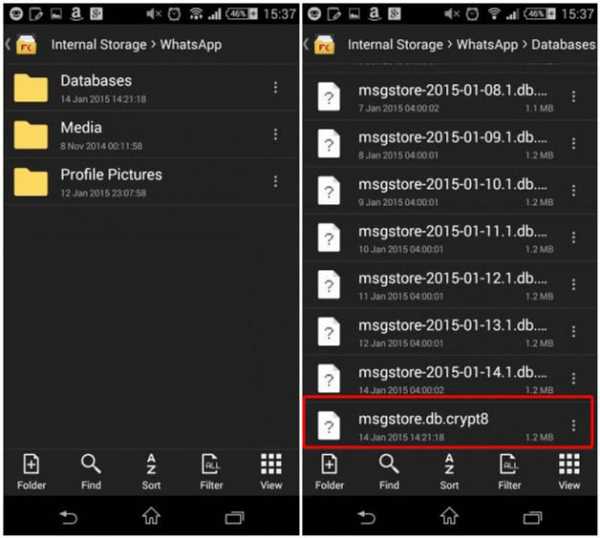
Что нужно знать о расширении CRYPT12
Файлы в каталоге «Databases» — архивы, разработанные командой WhatsApp Tools Dev. В них находятся базы данных SQLite, зашифрованные 256-bit AES.
Цифра в конце расширения указывает на версию мессенджера, с помощью которого были заархивированы сообщения. Базы данных более старых программ используют алгоритмы CRYPT7, CRYPT8 и так далее.
Самый простой способ посмотреть архив — восстановить переписку, воспользовавшись инструкцией выше. Если под рукой нет смартфона с установленным мессенджером, можно конвертировать архив в другой формат и открыть его на компьютере.
Например, инструмент Omni-Crypt делает из зашифрованной резервной копии файл формата CRYPT. Он открывается через WhatCrypt и аналогичные сервисы.
Как восстановить резервную копию удаленной переписки WhatsApp на Андроид
Хранение сообщений только локально — не самый безопасный вариант. Если вы потеряете телефон или SD-карта выйдет из строя, есть риск лишиться всей переписки вместе с фотографиями, видео и другими прикреплёнными документами.
Следите за сохранностью локальных копий, но также храните актуальную версию базы данных на Гугл-диске.
Когда вы установите WhatsApp на новый смартфон, программа предложит скачать утраченную переписку из «облака» или попытается найти файлы в директории «Databases».
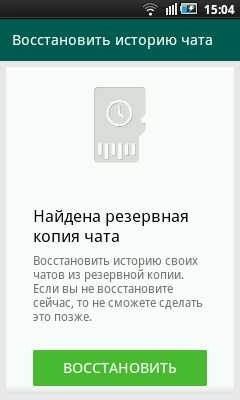
Неполадки при восстановлении: причины и решения
ВатСап не всегда обнаруживает резервные копии. Подобная ошибка может случится из-за 4 разных причин.
- Нет подключенного Гугл-аккаунта, откуда мессенджер может скопировать данные.
- Используется другой номер телефона — не тот, с которого создавались резервные копии.
- Повреждена внутренняя или внешняя память телефона.
- Ни в локальном, ни в удалённом хранилище нет ни одной сохранённой базы данных сообщений.
Есть несколько проверенных способов решить проблему.
Убедитесь, что на устройстве подключен Google-аккаунт. Многие Андроид-девайсы автоматически подставляют адрес электронной почты в ВатСап, если она присутствует среди используемых учётных записей на смартфоне.
Проверьте, достаточно ли свободного места. Иногда, мессенджер не может скачать и распаковать копию переписки из-за того, что внутренняя память или SD-карта переполнены. Очистите кэш, удалите ненужные обновления и попытайтесь загрузить сообщения снова.
Установите последнюю версию сервисов Google Play. Это важно для работоспособности не только WhatsApp, но и других приложений. Обратите внимание, что данное ПО доступно только владельцам смартфонов с операционной системой Android 2.3 и выше.
Учитывайте остаток трафика. Если вы используете мобильный интернет для восстановления данных, загрузка может оборваться при достижении лимитов тарифа. Архивацию и распаковку переписки лучше проводить через Wi-Fi сеть.
Проверьте уровень заряда аккумулятора. Иногда, чтобы восстановить переписку, нужно полностью зарядить телефон или подключить его к источнику питания.
Как восстановить удаленные сообщения в WhatsApp
Рейтинг 5/5 (1 голосов)blog-android.ru
Как сделать и восстановить резервную копию в WhatsApp - бэкап WhatsApp на iPhone и Android
В рубрике FAQ «Канобу» отвечает на вопросы, которые часто задают пользователи Интернета. Сегодня разберемся с тем, как создать резервную копию в WhatsApp.
В отличие от Telegram, в WhatsApp сообщения хранятся не на выделенных серверах, а потому получить доступ к своей переписки можно только через восстановление истории своих чатов из резервной копии.
Как создать резервную копию.
iPhone:
- Зайдите в настройки;

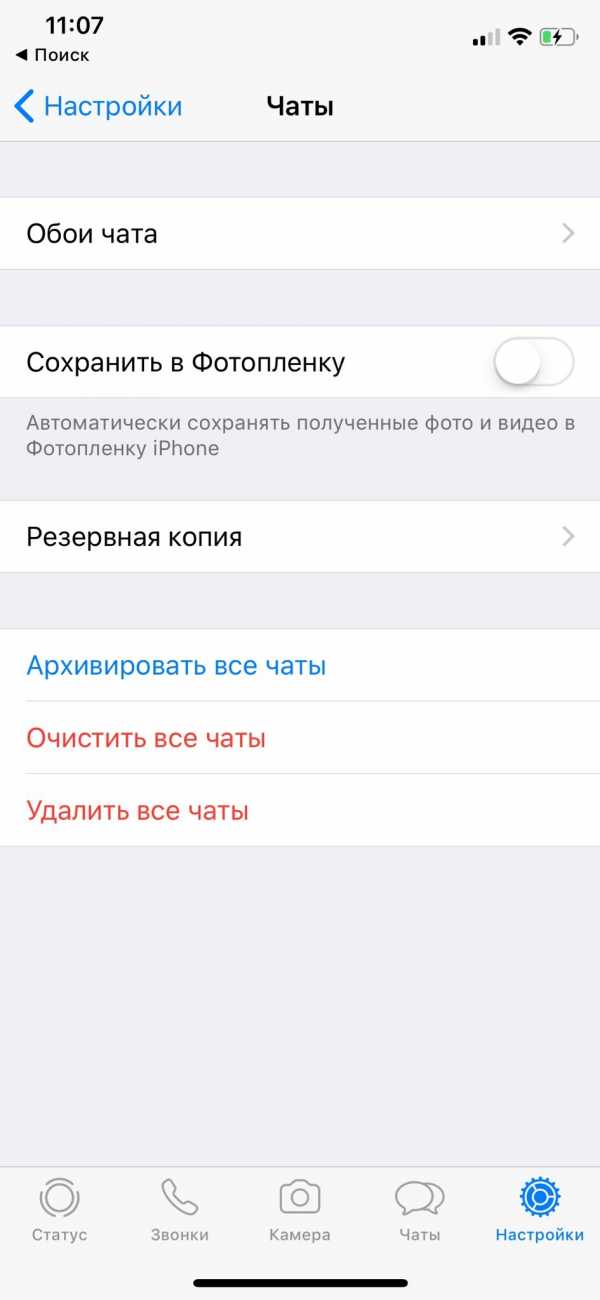
- Резервная копия;
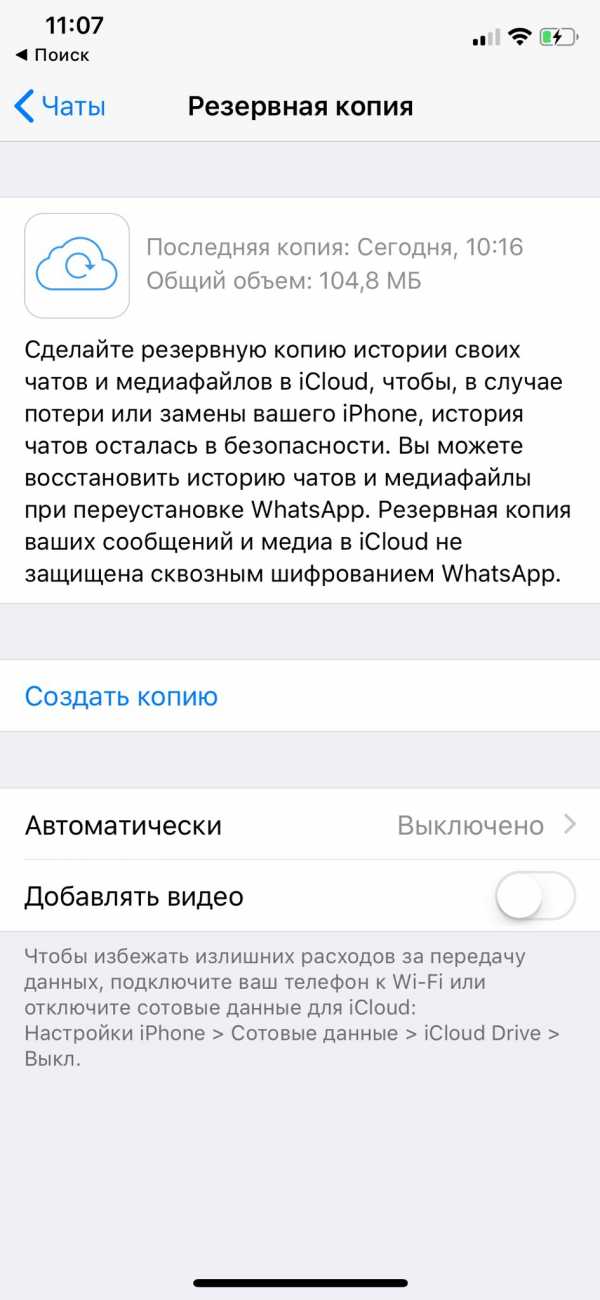
- Создать копию
- Начнется создание резервной копии. Она будет сохранена в ваш iCloud.

Стоит помнить, что по умолчанию WhatsApp создает резервные копии чатов автоматически. Вы можете настроить частоту резервирования.
Android:
- Зайдите в настройки;
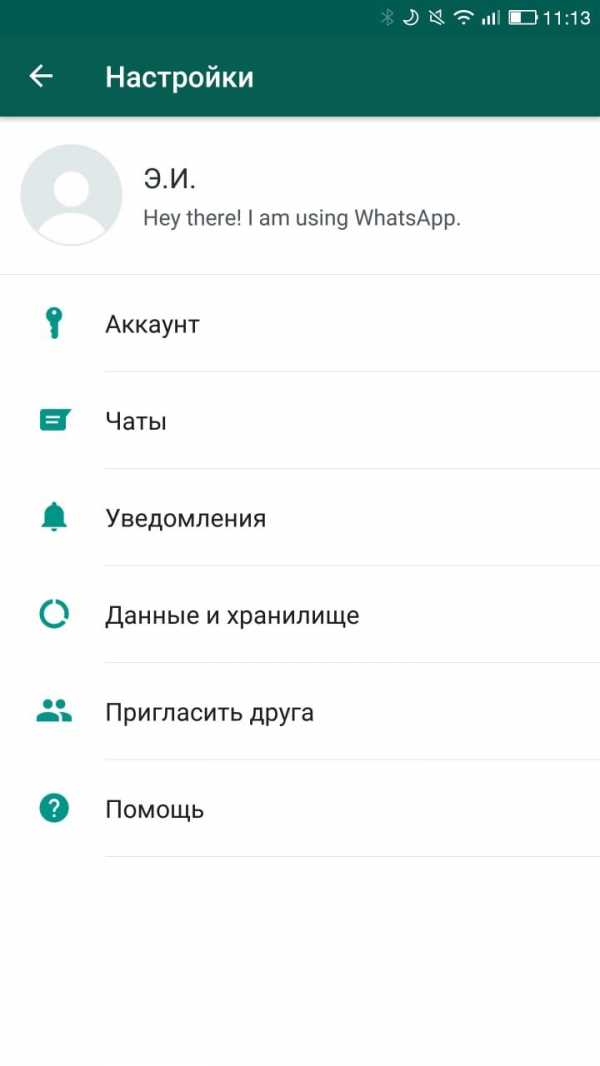

- Резервная копия чатов;

- Резервное копирование.
- Начнется бэкап вашей переписки. После этого файл с копией чатов появится в памяти смартфона. По умолчанию он будет располагаться по адресу:
/sdcard/WhatsApp/Databases
Получить доступ к нему можно через файловый менеджер самого устройства, либо подключив смартфон к компьютере и открыв внутренний накопитель смартфона в «проводнике».
Кроме того, резервную копию можно хранить на Google.Диске, что гораздо удобнее.
Для этого:
- В окне с настройками резервирования чатов нужно подключить свой WhatsApp к Google.Диску.
- Для этого нажмите на строчку «Аккаунт» и выберите нужный адрес. Если ваш смартфон привязан к аккаунту Google, он появится в качестве возможного варианта. Если нет (или хочется хранить историю своей переписки в другом «облаке»), придется создать почту на Gmail, а привязать ее к смартфону.

После этого все ваши чаты будут сохраняться на Google. Диске
Как восстановить все свои чаты из резервной копии.
iPhone
- Скачайте WhatsApp;
- Укажите тот же номер телефона, что использовался, когда создавались резервные копии;
- Мессенджер проверит ваш iCloud на наличие резервной копии — и сразу же предложит восстановить все сообщения.
- Готово!
Android:
- Скачайте WhatsApp
- Если у вас локальная резервная копия, скопируйте ее и вставьте по этому адресу:
- /sdcard/WhatsApp/Databases
- Укажите тот же номер телефона, что использовался, когда создавались резервные копии;
- Мессенджер проверит память устройства и предложит восстановить все сообщения;
- Если она хранится в Google.Диске, нужно войти в свой Google-аккаунт на этом смартфоне;
- Мессенджер проверит «облако» и предложит восстановить все чаты из копии.
kanobu.ru
Whatsapp резервная копия на гугл диск - Резервное копирование сообщений WhatsApp, онлайн на Android и iPhone
Часть 1: Как к подпорке WhatsApp онлайн на Android
Вы можете легко копировать WhatsApp сообщения, используя Android и что слишком онлайн. Есть несколько вещей, которые вам нужно, прежде чем вы начнете с ним хотя. Во-первых что вам нужно это аккаунт Google, который должен быть активирован на вашем устройстве Android, так как мы будем использовать Google диск для резервного копирования WhatsApp сообщения в Интернете.
Вы также должны иметь службы Google Play установлен и активирован на вашем устройстве Android и достаточно места на диске Google так, чтобы сообщения WhatsApp, включая видео, аудио и графические файлы могут быть сохранены. Как только вы будете готовы, просто следуйте ниже шаги, чтобы иметь возможность резервного копирования сообщений WhatsApp онлайн данного.
Шаг 1 — Запуск WhatsApp.
Шаг 2 — перейти к кнопке меню, а затем Настройки > Чаты и вызовы > Чат резервного копирования.
Шаг 3 — Выберите опцию «Назад до Google Drive», выбирая частоту резервного копирования, как вам нравится.
Шаг 4 — Нажмите кнопку «Back Up» чтобы начать резервное копирование всех данных WhatsApp на Google диск.
Примечание — в зависимости от количества сообщений WhatsApp и медиа-файлы, этот процесс может занять несколько минут.
Плюсы:
- Это простой метод, который требует всего несколько кликов, чтобы получить резервную копию сделать.
- Не требует дополнительного программного обеспечения для установки.
- Резервное копирование легко доступны в случае, если вы изменить устройство, как он находится в оперативном режиме.
Минусы:
- Работает для Android устройств в первую очередь.
- Не предлагает возможность выбрать сообщения для резервного копирования.
Часть 2: Как к подпорке WhatsApp сообщения в Интернете на iPhone
Создание резервной копии всех ваших разговоров WhatsApp на iPhone также легко и требует использовать iCloud. Вы можете сделать это в обоих направлениях, путем ручного резервного копирования или автоматического и запланированного резервного копирования. Существует несколько предварительных условий, однако, являются следующие: iOS 5.1 или более поздней версии, вы должны войти в iCloud (настройки iPhone > iCloud), и должно быть свободного места на вашем пространстве iCloud и iOS-устройства.
Кроме того, для пользователей iOS 7, настройки iPhone > iCloud > документы и данные должны быть НА, а также для пользователей iOS 8 или более поздней версии, iPhone настройки > iCloud > iCloud диск должен быть включен. После того как вы подтвердили, что выше готовы и установить, вы просто должны следовать ниже данного действия тщательно для создания резервной копии WhatsApp онлайн для iPhone.
Шаг 1 — Начало WhatsApp на вашем iPhone.
Шаг 2 — перейти в настройки > Чаты > Чат резервное копирование > и затем выберите опцию «Back Up Now».
Шаг 3 — Хотя этот шаг не является обязательным, но если вы хотите, чтобы иметь возможность автоматически архивировать ваш WhatsApp онлайн, которые можно включить, нажав опцию «Auto Backup» и выбрав частоту резервного копирования.
Примечание: резервное копирование WhatsApp на iPhone будет зависеть от размера резервной копии и силу вашего Интернет-соединения.
Плюсы:
- • Нет необходимости дополнительного программного обеспечения.
- • Это простой способ следовать и использовать.
Минусы:
- • Не самый надежный способ создания резервных копий ваших сообщений WhatsApp, iCloud склонны к вызывая проблемы позже.
- • Дает вам никакого контроля над какие сообщения для резервного копирования.
Часть 3: Альтернатива WhatsApp онлайн резервного копирования — резервное копирование WhatsApp на вашем компьютере выборочно
Теперь, когда вы видели складе вариантов создания резервных копий в сети для WhatsApp на Android и iPhone, это время, когда мы взглянем на альтернативу, которая является гораздо более простым в использовании и имеет большую гибкость, когда речь идет о хорошо округлены приложение.
Мы имеем в виду удивительное программное обеспечение, называемое Dr.Fone от Wondershare, который является одним из лучших резервного копирования или восстановления программного обеспечения, доступных для Android и iOS устройств. Мы будем принимать беглый взгляд на то, что делает это программное обеспечение так хорошо и как использовать его для резервного копирования WhatsApp на iPhone и
Резервное копирование WhatsApp на iPhone
Dr.Fone — iOS WhatsApp передача, резервное копирование и восстановление может сделать резервную копию вашей истории WhatsApp гораздо проще, чем когда-либо. Подключение вашего iPhone/iPad и выполнение одним щелчком мыши, резервного копирования работает сама по себе. Кроме того вы можете просмотреть и проверить любой элемент вы хотите и экспортировать его на свой компьютер как HTML-файл для чтения или печати.
Dr.Fone — iOS WhatsApp передача, резервное копирование и восстановление
Обработать ваш WhatsApp чат, легко и гибко
- Передача iOS WhatsApp для iPhone/iPad/iPod touch/Android устройств.
- Резервное копирование или экспорт iOS WhatsApp сообщения компьютерам.
- Восстановите iOS WhatsApp резервную копию iPhone, iPad, iPod touch и Android устройств.
Теперь следуйте простым шагам, приведенным ниже для резервного копирования сообщений WhatsApp на iPhone.
Шаг 1 — Запуск программы и подключите устройство iOS.
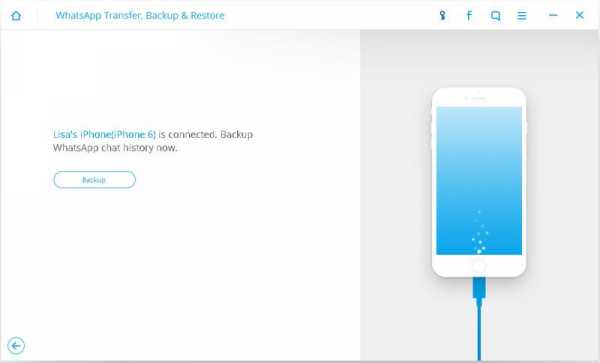
Шаг 2 — как только ваш телефон был подключен, затем нажмите кнопку «Резервное копирование», чтобы начать процесс резервного копирования.
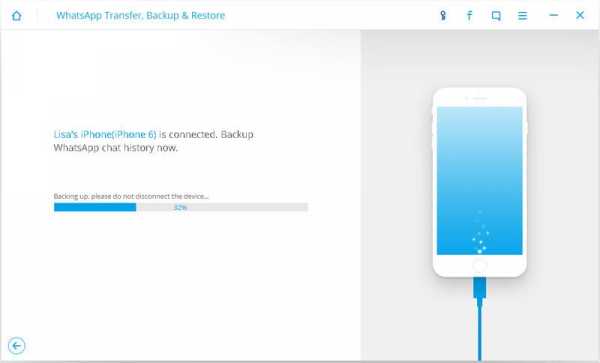
Шаг 3 — после резервного копирования процесс завершен, вы можете просмотреть файл резервной копии и выборочно экспортировать данные.

Вот это, вы сделали это, и теперь у вас есть резервная копия, которую можно использовать в любое время независимо от того, подключены ли вы онлайн или нет.
Резервное копирование WhatsApp на Android
Dr.Fone — Android восстановления данных является почти то же приложение, как его версия для iOS, и поэтому он действовать как большой данных восстановления программного обеспечения для всех ваших устройств. Мире первый восстановления данных программное обеспечение для Android, Dr.Fone является обязательным для всех пользователей Android смарт-устройств.
Dr.Fone — восстановление Android данных (Восстановление WhatsApp на андроиде)
Мире первый Android смартфон и планшет восстановления программного обеспечения.
- Высокая скорость восстановления в отрасли.
- Восстановление фотографий, видео, контакты, сообщения, журналы вызовов и многое другое.
- Совместим с 6000 + Android устройств.
Вот как вы можете использовать Dr.Fone для создания резервной копии WhatsApp
Шаг 1 — скачать и установить Dr.Fone — Android восстановления данных на вашем компьютере.

Шаг 2 — старт, подключив ваш Android устройство и компьютер с помощью USB-кабеля, а затем включите отладку USB.

Шаг 3 — от следующего экрана, выберите опцию «WhatsApp сообщения и вложения» и нажмите «Далее». Это должно начаться процесс сканирования вашего Android устройства для всех ваших разговоров WhatsApp.
Шаг 4 — после сканирования, результаты будут отображаться со всеми пунктами, которые Dr.Fone на вашем устройстве Android, под категорию «WhatsApp». Если вы хотите, чтобы выбрать отдельные элементы, идти вперед и восстановить их выборочно.
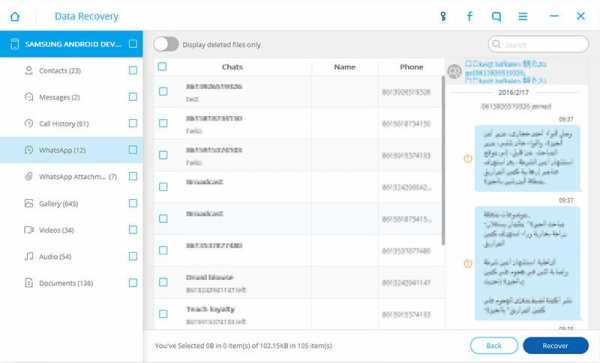
Там вы идете, что последний шаг, вы имеете полное и готов к использованию резервного копирования для вашего WhatsApp на Android. Теперь вам не нужно быть обеспокоены потерять на важные сообщения WhatsApp в любое время.
Надеюсь эта статья поможет вам создать ваши собственные резервные копии WhatsApp легко и независимо от того, какое устройство вы используете, iPhone или Android. Если вам понравилась статья, не стесняйтесь поделиться им с другими, а также тем, что больше людей могут избежать потерять на их важные сообщения WhatsApp в любое время.
messagu.ru
Сохраняем чаты WhatsApp на iCloud и Google Диск
Вы хотите, чтобы ваши сообщения в WhatsApp выжили, даже если телефону внезапно придет конец? Создать резервную копию и сохраните их в iCloud (если у вас iOS-устройство) или на Google Диск (если у вас Android).
Чем хорошо сохранение копий в облако, так это возможностью переноса на другое устройство, даже если вы меняете телефон на новый. Даже если вы сделаете это где-то в другом конце света, вы все равно сможете подключиться к облаку и получить доступ ко всем своим разговорам и контенту.
Интересно: Как добавить человека в WhatsApp?
- Войдите в iCloud в меню Настройки > iCloud.
- Авторизуйтесь в своем аккаунте WhatsApp.
- Проследуйте в Настройки WhatsApp > Чаты > Копирование и нажмите «Создать копию».
Минуту спустя вся история чата и весь контент, кроме видео, будут сохранены в iCloud. Если ваше устройство работает под iOS 7, нужно активировать пункт «Документы и данные» в меню Настройки > iCloud.
Интересно: Как выделить текст жирным в WhatsApp?
Как сохранять данные WhatsApp на Google Диск
- Откройте WhatsApp, перейдите в Меню > Настройки > Чаты > Резервная копия чата.
 Нажмите «Сделать копию», чтобы создать резервную копию немедленно, или «Резервное копирование на Google Диск», чтобы выбрать периодичность создания копий.
Нажмите «Сделать копию», чтобы создать резервную копию немедленно, или «Резервное копирование на Google Диск», чтобы выбрать периодичность создания копий.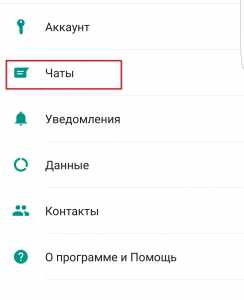 Выберите аккаунт Google, где будет храниться история чатов. Если у вас еще нет аккаунта, нажмите «Добавить аккаунт».
Выберите аккаунт Google, где будет храниться история чатов. Если у вас еще нет аккаунта, нажмите «Добавить аккаунт». Нажмите «Использовать», чтобы выбрать сеть, которую вы хотите использовать для резервного копирования.
Нажмите «Использовать», чтобы выбрать сеть, которую вы хотите использовать для резервного копирования.
Чтобы резервное копирование могло работать, ваше мобильное устройство должно быть синхронизировано с Google Диском, а на нем должно быть достаточно свободного места, чтобы вместить ваши данные WhatsApp. В то же время на вашем телефоне должно быть достаточно места, чтобы в случае необходимости восстановить данные из копии. Важно помнить, что с каждой новой копией на Google Диске старая будет перезаписана.
appcall.ru
как удалить, поиск в Ватсапе, способы создания
Цифры статистики говорят, что самым популярным мессенджером в России в последние годы стал Вацап. Сервис позволяет обмениваться сообщениями, пересылать пользователям музыку, фото и видео. Со временем активно используемый мессенджер становится хранилищем большого количества ценных данных. Резервная копия Whatsapp позволит сохранить их от утери, причины утраты данных бывают разными. Сохранив историю своей активности в сервисе, вы сможете при необходимости перенести её на другое устройство.

Важно: Whatsapp обеспечивает высокий уровень секретности передаваемых данных. С этой целью провайдер стирает информацию сразу после её передачи. В результате она остаётся только в памяти отправившего и принявшего девайсов.
Способы создания резервной копии Ватсап
Используется 4 варианта создания резервных копий:
- Копирование на Google Диск для Андроид.
- Копирование на iCloud для устройств от iPhone.
- Отправка файлов электронной почтой.
- Создание копии с помощью специальных программ.
Рассмотрим каждый из них.
Копирование на Google Диск для Андроид
В данном случае у вас есть на выбор 2 варианта:
- локальный;
- виртуальный.
Локальное копирование
Если выбираете локальный вариант, скопированная информация хранится в базе устройства. Этот тип копирования осуществляется автоматически в 02.00 ночи. Однако бывают ситуации, когда важные данные нужно сохранить сию же минуту. В этом случае можно сделать ручное резервирование.
Для этого:
- Вызываете панель настроек.
- Находите настройки чата.
- Входите в строку «Резервная копия чатов», а затем в «Резервное копирование».
- Всё, что на момент действий было в чатах, сохранится.

Виртуальное копирование
Выбрав виртуальное копирование сообщений и других данных в Ватсапе, установленном на Android, вы создадите хранилище информации в Google диске. Можно настроить функцию пересылки копий в автоматическом режиме:
- В мессенджере зайдите в «Настройки».
- Выберите «Чаты» и «Резервную копию чатов».
- Вас перенесёт в «Настройки Google Диска».
- Нужно указать аккаунт, в котором должны сохраняться данные.
- Выберите периодичность создания и загрузки копий.
- Если хотите, чтобы сохранялись и видео данные, возле «Добавить видео» поставьте галочку.
Резервная копия WhatsApp для iPhone
Если нужно описанные выше действия сделать для iOS, алгоритм будет несколько иным. В данном случае требуется сохранение бэкапа на аккаунте в iCloud. Делается это следующим образом:
- В панели управления приложением зайдите в «Настройки».
- Далее требуется поиск строки «Чаты» и вход в «Копирование».
- Тут нужно выбрать, хотите вы создать единовременную копию или намерены настроить автоматическое сохранение данных через определённые промежутки времени:
- Просто касаетесь кнопки «Создание копии».
- Нужно посмотреть перечень и выбрать пункт «Автоматически» и настроить промежуток времени.
Сохранение данных в базе компьютера
Историю переписки можно также хранить и на компьютере. У Ватсапа есть функция отправки данных по электронной почте. Чтобы ею воспользоваться, идите следующим путём: «Настройки» → «Чаты» → «История чатов» → «Отправить по электронной почте».
Важно: при большом объёме данных система может переслать не всю информацию.
Копирование с помощью различных сервисов
Если перечисленные варианты вас не устраивают, в интернете можно найти утилиты, позволяющие копировать данные из WhatsApp на различные устройства. Это Handy Backup, CopyTrans Contacts и другие аналогичные решения для мессенджеров.
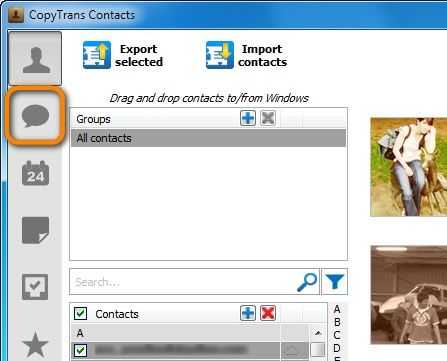
Удаление копии
Как удалить резервную копию Ватсап?
Если необходимо удаление данных, делается это следующим образом:
- Входите в «Проводник» либо «Менеджер файлов».
- Находите WhatsApp.
- Выбираете пункт «Databases» либо «Резервные копии» и удерживаете его.
- Нажимаете на удаление.
Whatsapp не зря столь популярен в России. Это простой в использовании продуманный мессенджер с оптимальным набором функций, в числе которых и сохранение истории сообщений.
allmessengers.ru
- Слабая скорость интернета почему

- Centos установка mysql

- Debian рабочий стол

- Курсор в информатике это

- Ошибка 7e синий экран
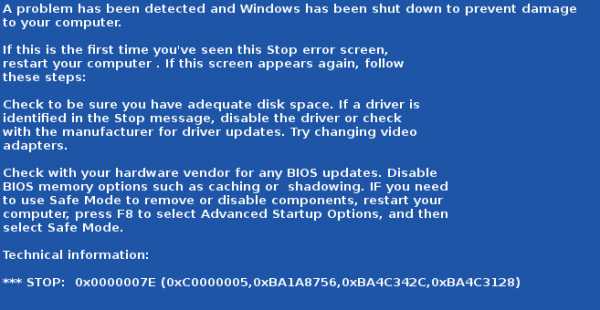
- Скорость доступа в интернет измерить

- Как сделать чтоб скорость интернета не падал на fi wi

- Как найти точку восстановления в виндовс 10

- Файл это в информатике определение

- Громко шумит компьютер

- Как удалить вирус

